Comment créer un calendrier personnalisé




 2.3
Votes: 3
(Rated: )
2.3
Votes: 3
(Rated: )
Les calendriers nous aident à planifier notre temps et à ne pas oublier les dates importantes. Mais à quoi bon fabriquer son calendrier et l’imprimer ensuite quand il existe tant d’applications pour smartphones et PC ? La réponse est simple : un calendrier papier est si agréable à regarder, surtout si c’est un calendrier avec vos photos personnelles. Vous pouvez en commander un chez un photographe, mais c’est assez cher. La meilleure solution est de créer son calendrier soi-même.
C'est facile et amusant si vous utilisez Photo Calendar Creator - un logiciel convivial et riche en fonctionnalités. Il vous offre plusieurs choix de formats de calendrier : mural, de bureau, de poche, à spirale et autres, plus de 250 modèles de styles variés, des outils d’édition photo et la possibilité d’afficher les fêtes de différents pays. En plus, vous pouvez ajouter vos événements personnels. Continuez à lire et découvrez des exemples cools et un guide détaillé pour faire son calendrier.
Сomment faire un calendrier en 5 étapes simples
Tout ce qu’il vous faut, c’est 5 minutes de votre temps, une bonne photo (ou quelques photos) et Photo Calendar Creator. Ce logiciel est si simple d’utilisation que vous pourrez créer votre calendrier en un rien de temps, même si vous n’en avez jamais fait avant. Le programme possède une interface intuitive en français tout en permettant de créer des calendriers en n’importe quelle langue. L’assistant de conception de calendrier vous guidera à travers toutes les étapes. Les voici :
Étape 1. Téléchargez et installez Photo Calendar Creator
Appuyez sur le bouton orange ci-dessous pour télécharger la version d’essai gratuite du logiciel de calendriers personnalisés sur votre ordinateur. Ouvrez le fichier et suivez les instructions de l’assistant d’installation. Une fois le programme installé, lancez-le et cliquez sur Nouveau projet.
Étape 2. Choisissez le modèle de calendrier et ajoutez vos photos
Tout d’abord, décidez quel format choisir : un calendrier mural, de bureau, de poche, à spirale, un planning mensuel ou un calendrier personnalisé. Il y a plusieurs options originales comme un calendrier pour 2 ou 3 ans, un planning semainier pour un mois ou un calendrier sans année. Sélectionnez ensuite un modèle qui vous plaît et ajoutez vos photos. Vous pouvez insérer une seule photo par page ou créer un collage impressionnant.
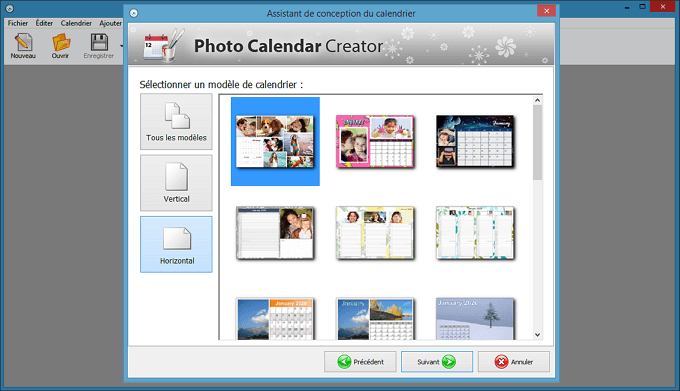 Sélectionnez un modèle de calendrier à votre goût
Sélectionnez un modèle de calendrier à votre goût
Étape 3. Personnalisez le design de votre calendrier
Photo Calendar Creator vous propose plusieurs options d’édition photo : corrigez l’exposition et le contraste, agrémentez vos photos de cadres élégants, de masques fantaisie et de cliparts variés, remplacez l’arrière-plan. Parcourez différents modèles de grille - classique, en-ligne, table, planning mensuel, etc. et choisissez celui qui vous convient. Modifiez le style des mois à votre gré : la couleur et le style des en-tête des mois, des noms des jours de la semaine et des week-ends, etc.
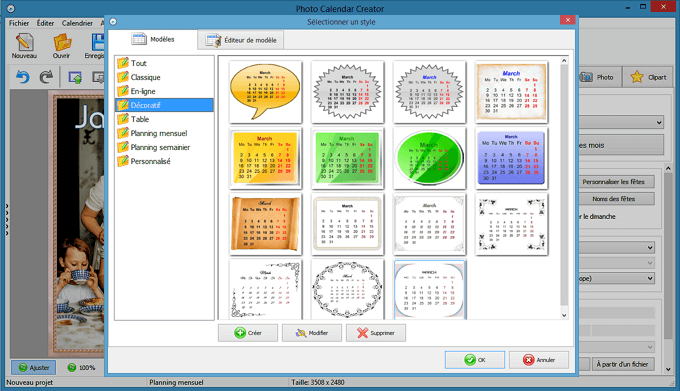 Cliquez sur Style des mois pour ajuster la grille ou la changer complètement
Cliquez sur Style des mois pour ajuster la grille ou la changer complètement
Étape 4. Ajoutez des fêtes et des événements personnels
Appuyez sur Personnaliser les fêtes et cochez les catégories de fêtes que vous souhaitez afficher. Vous pouvez aussi ajouter un nouveau groupe de fêtes et marquer les anniversaires de vos proches ainsi que toutes les dates et les événements importants : anniversaires de mariage, examens, vacances, etc. Si vous avez choisi une grille table, vous pouvez même insérer vos photos ou cliparts dans les cellules du calendrier pour le rendre plus agréable à voir.
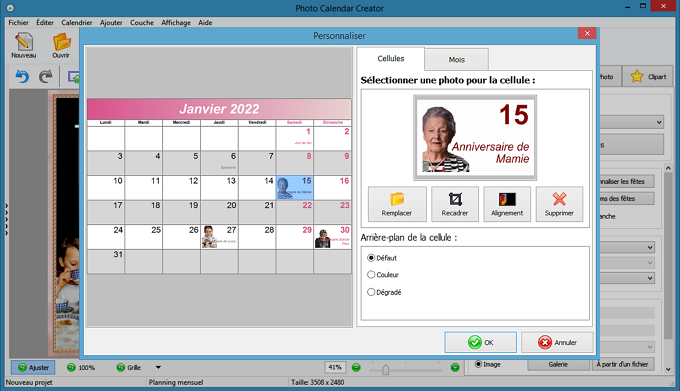 Affichez les fêtes nationales de votre pays et ajoutez des événements personnels
Affichez les fêtes nationales de votre pays et ajoutez des événements personnels
Étape 5. Enregistrez et imprimez votre calendrier personnalisé
Alors qu’il n’est pas toujours facile d’imprimer des calendriers de bureau et des brochures, le module d’impression intelligent de Photo Calendar Creator arrange les pages automatiquement. Cela permet à chacun de faire son propre calendrier à domicile. Si vous n’avez pas d’imprimante, enregistrez votre projet sous PDF ou TIFF et envoyez-le à une imprimerie. Envie de créer plus de calendriers photo pour les années à venir ? Enregistrez votre projet comme modèle.
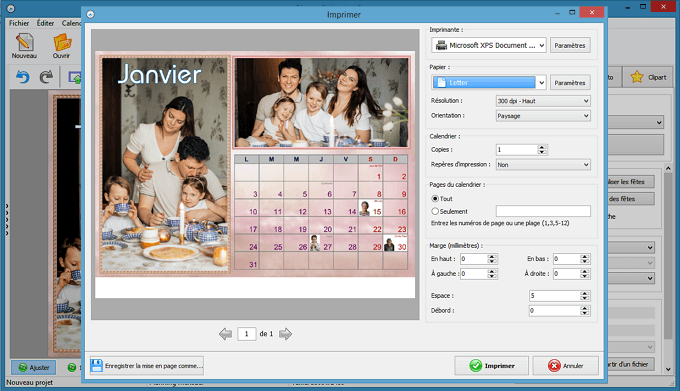 Imprimez votre calendrier en haute résolution chez vous ou dans une imprimerie
Imprimez votre calendrier en haute résolution chez vous ou dans une imprimerie
Exemples de calendriers photo pour votre inspiration
Vous avez hâte de vous mettre à l’œvre, mais vous n’êtes pas sûr par où commencer ? Voici 3 idées de calendriers pour différentes occasions qui vont éveiller votre imagination.

Vous voudriez vous rappeler toujours les anniversaires de vos amis et des membres de votre famille ? Faites un calendrier perpétuel personnalisé pour toute l’année ! Ajoutez des photos et notez tous les anniversaires. Comme ça, vous aurez toutes les dates et les noms sous les yeux pour plusieurs années à venir !
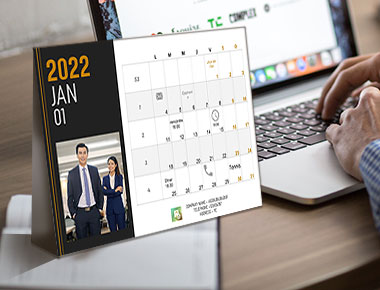
Vous voulez être plus efficace dans votre travail et atteindre plus d’objectifs dans votre vie ? Créez un calendrier personnalisé à spirale pour le mettre sur votre bureau et y noter vos rendez-vous et autres choses à faire. Pensez à vous fixer une priorité pour chaque mois et ajoutez des citations et des illustrations inspirantes.

Parmi les modèles de calendriers à faire soi-même disponibles dans Photo Calendar Creator, les calendriers annuels sont les plus populaires et pratiques. Vous pouvez choisir une belle photo, par exemple, le portrait de la personne que vous aimez ou un paysage magnifique et créer un poster qui va vous apporter de la joie pendant toute l’année.
Créez des calendriers réjouissants avec Photo Calendar Creator
Créer son calendrier avec des photos est un bon outil de planification et un aide-mémoire, mais avant tout c’est une merveilleuse source d’émotions positives dans la vie quotidienne. En plus, c’est une source de joie facile à partager : un calendrier personnalisé peut servir d’un excellent cadeau pour vos parents, amis ou collègues. Utilisez plus de 250 modèles et les vastes possibilités d’édition de Photo Calendar Creator pour faire un calendrier personnalisé en quelques minutes !
et créez de superbes cadeaux pour vous et vos proches !

